
Pēdējo reizi atjaunināts
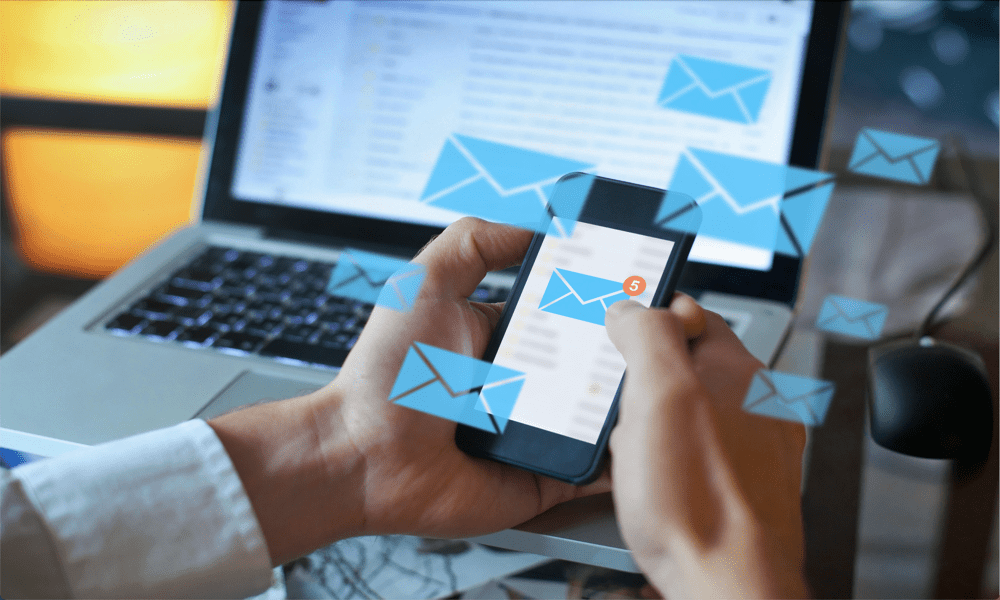
Vai vēlaties, lai Gmail nesniegtu ieteikumus par to, kam nosūtīt e-pasta ziņojumus? Šajā rokasgrāmatā uzziniet, kā iespējot vai atspējot Gmail ieteiktos adresātus.
Gmail ir aprīkots ar funkcijām, lai padarītu e-pasta sūtīšanu pēc iespējas ātrāku un vienkāršāku. Tas ietver ieteikumu piedāvāšanu kontaktpersonām, kad sākat rakstīt Uz lauks. Tomēr dažreiz Gmail var ieteikt adresātus, kurus jūs tik tikko atpazīstat un kurus jūs nekad nevēlaties izmantot.
Piemēram, mēģiniet rakstīt tikai burtu U adresāta laukā. Jūs, iespējams, redzēsit milzīgu sarakstu ar anulētajām e-pasta adresēm, kuras jums vairs nekad nebūs vajadzīgas. “Tēvocis Deivs” var būt daudz grūtāk atrast, nekā viņam vajadzētu būt.
Par laimi, jūs varat kontrolēt kontaktpersonas, kas tiek rādītas kā ieteiktie adresāti. Tas ne vienmēr ir tik vienkārši, kā jūs varētu gaidīt, bet tas ir iespējams. Ja vēlaties uzzināt, kā iespējot vai atspējot Gmail ieteiktos adresātus, veiciet tālāk norādītās darbības.
Vai varat iespējot vai atspējot Gmail ieteiktos adresātus?
Īsā atbilde ir tāda, ka nav iespējams izslēgt Gmail ieteiktos adresātus. Iestatījumos nekur neatradīsit iespēju iespējot vai atspējot šo funkciju, jo tā vienmēr ir iespējota.
Ja ir noteiktas kontaktpersonas, kas turpina parādīties, kad jūs to patiešām nevēlaties, ir iespējams apturēt konkrētu kontaktpersonu parādīšanos ieteiktajos adresātos. Ar nelielu piepūli pat ir iespējams apturēt jebkādu parādīšanos, lai gan risinājums nav ideāls.
Kā pārtraukt saglabāto kontaktpersonu parādīšanos Gmail ieteiktajos adresātos
Gmail ieteiktie adresāti tiek aizpildīti no jūsu kontaktpersonām. Kad sākat rakstīt, Gmail meklē jebkuru no jūsu kontaktpersonām, kas atbilst jūsu ievadītajiem burtiem, un iesaka to kā adresātu. Tas ietver gan kontaktpersonas, kuras esat izveidojis vai saglabājis pats, gan arī tās, kuras automātiski saglabā pakalpojumā Gmail.
Ja nevēlamais ieteiktais adresāts ir viens no jūsu saglabātajiem kontaktiem, jums ir divas galvenās iespējas: dzēst kontaktu pavisam vai dzēst e-pasta lauku.
Lai pārtrauktu saglabāto kontaktpersonu rādīšanu Gmail ieteiktajos adresātos:
- Pierakstieties savā Gmail konts tīmekļa pārlūkprogrammā.
- Ekrāna labajā pusē noklikšķiniet uz Kontakti ikonu.
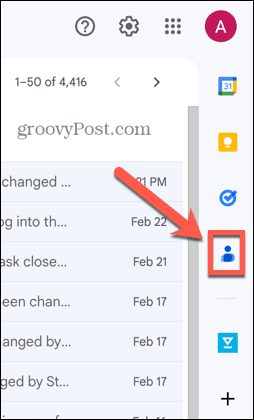
- Noklikšķiniet uz Atvērt jaunā cilnē ikonu.
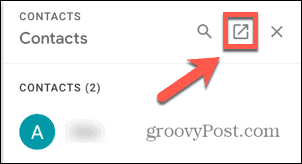
- Lai pilnībā izdzēstu kontaktpersonu, virziet kursoru virs kontaktpersonas un noklikšķiniet uz Trīs punkti ikonu.
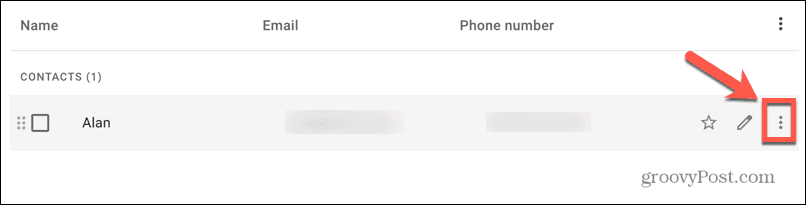
- Klikšķis Dzēst un kontakts tiks pilnībā noņemts. Tas vairs netiks rādīts ieteiktajos adresātos.
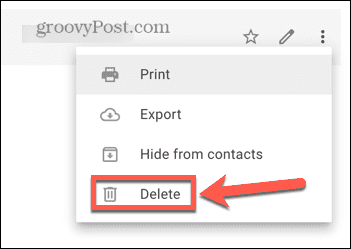
- Ja kopā ar kontaktpersonu ir saglabāta cita kontaktinformācija, piemēram, tālruņa numurs, iespējams, nevēlaties to pilnībā dzēst. Šādā gadījumā, pārvietojot vai noņemot e-pasta adresi, tā netiks rādīta ieteiktajos adresātos.
- Lai pārvietotu vai noņemtu e-pasta adresi, virziet kursoru virs kontaktpersonas un noklikšķiniet uz Rediģēt ikonu.
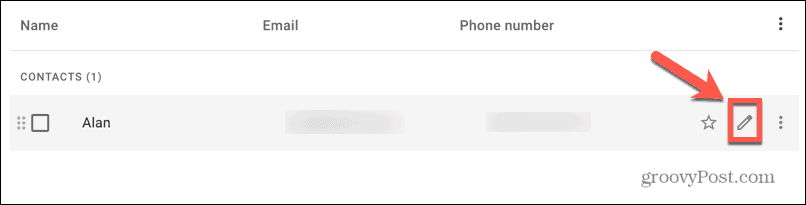
- Iekš E-pasts laukā, jūs redzēsiet e-pasta adresi. Kopējiet to un ielīmējiet mapē Piezīmes sadaļu, ja jums to vajadzēs atrast vēlāk.

- Dzēst E-pasts ievadiet pilnībā un noklikšķiniet Saglabāt.
- Kontaktpersona vairs netiks rādīta ieteiktajos adresātos.
- Atkārtojiet to visām citām kontaktpersonām, kuras vairs nevēlaties rādīt ieteikto adresātu sarakstā.
Kā pārtraukt citu kontaktpersonu parādīšanos Gmail ieteiktajos adresātos
Papildus jūsu saglabātajām vai izveidotajām kontaktpersonām Gmail ieteiks arī citas e-pasta adreses, kas nav iekļautas jūsu galvenajā kontaktpersonu sarakstā sarakstā Citas kontaktpersonas. Šīs ir to cilvēku e-pasta adreses, ar kurām esat sazinājies Google produktos. Tās var būt personas, kuras iepriekš esat sūtījis e-pasta ziņojumu, vai personas, kuras jums ir sūtījušas e-pastu.
Tajā ir iekļautas arī kontaktpersonas, ar kurām iepriekš kopīgojāt saturu, izmantojot tādas lietotnes kā Google disks vai Google fotoattēli, vai personas, kas ir tajās pašās grupās vai pasākumos kā jūs. Varat dzēst šīs kontaktpersonas atsevišķi vai atbrīvoties no tām uzreiz.
Lai pārtrauktu citu kontaktpersonu rādīšanu Gmail ieteiktajos adresātos:
- Pierakstieties savā Gmail konts.
- Ekrāna labajā pusē noklikšķiniet uz Kontakti ikonu.
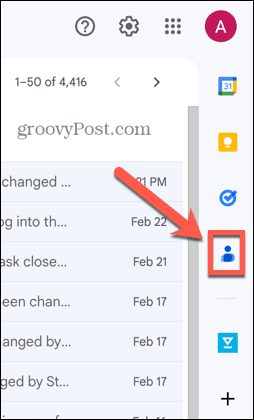
- Noklikšķiniet uz Atvērt jaunā cilnē ikonu, lai piekļūtu pilnai Kontakti lappuse.
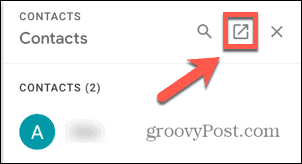
- Kreisās puses izvēlnē noklikšķiniet uz Citi kontakti.
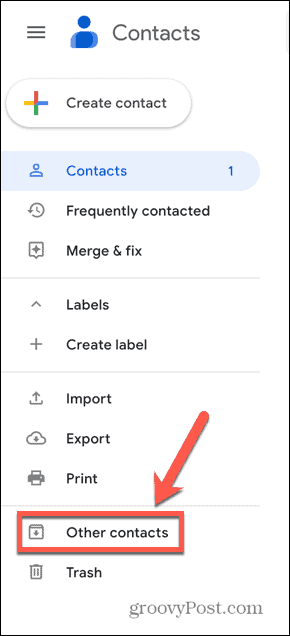
- Tiks parādīts visu to kontaktpersonu saraksts, kuras Gmail ir automātiski saglabājis.
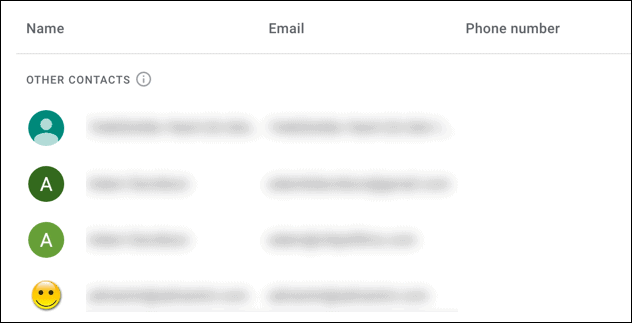
- Lai izdzēstu atsevišķu kontaktpersonu, virziet uz tās kursoru un noklikšķiniet uz Trīs punkti ikonu.

- Izvēlieties Dzēst.
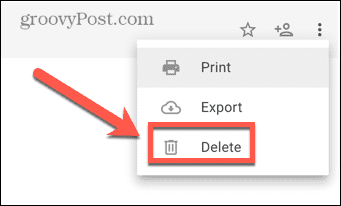
- Ja vēlaties vienlaikus atbrīvoties no visām automātiski saglabātajām kontaktpersonām, virziet kursoru virs vienas no tām un atzīmējiet izvēles rūtiņu, kas tiek parādīta virs kontaktpersonas ikonas.
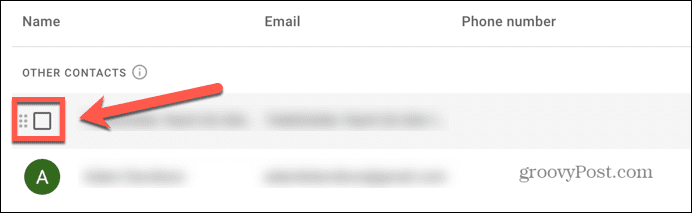
- Noklikšķiniet uz mazā Bultiņa blakus Atzīmējiet izvēles rūtiņu ikonu.
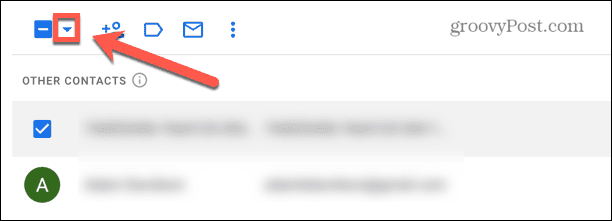
- Izvēlieties Visi, lai sarakstā atlasītu visus kontaktus.
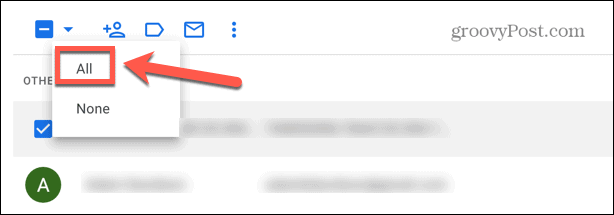
- Noklikšķiniet uz Trīs punkti ikonu.
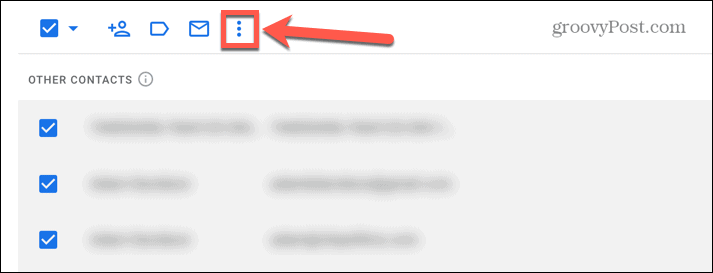
- Izvēlieties Dzēst.
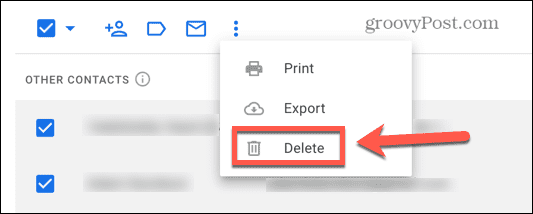
- Pārējais kontaktu saraksts tiek dzēsts. Šīs kontaktpersonas vairs neparādīsies ieteiktajos adresātos.
Kā pārtraukt Gmail automātisku kontaktu saglabāšanu
Dzēšot visas automātiski saglabātās kontaktpersonas, problēma uz īsu brīdi tiks atrisināta, taču, kad sāksit sazināties ar citiem Gmail vai citās Google lietotnēs, saraksts atkal tiks automātiski aizpildīts, un šīs adreses tiks rādītas jūsu ieteiktajā sarakstā. saņēmējiem.
Ja vēlaties to novērst, jums ir jāizslēdz automātiskā kontaktpersonu izveide.
Lai pārtrauktu Gmail automātisku kontaktpersonu saglabāšanu:
- Pierakstīties uz Gmail savā pārlūkprogrammā.
- Noklikšķiniet uz Iestatījumi ikonu.
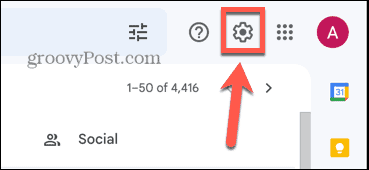
- Augšdaļā noklikšķiniet uz Skatiet visus iestatījumus.
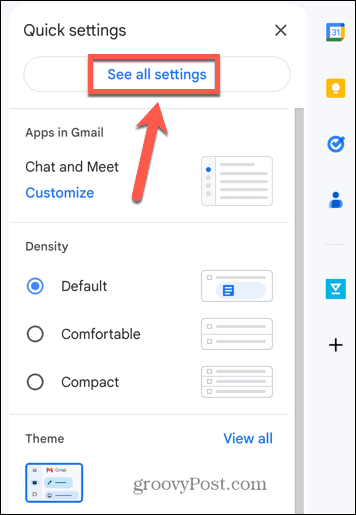
- Iekš Ģenerālis cilni, ritiniet uz leju diezgan tālu, līdz atrodat Izveidojiet kontaktpersonas automātiskai pabeigšanai.
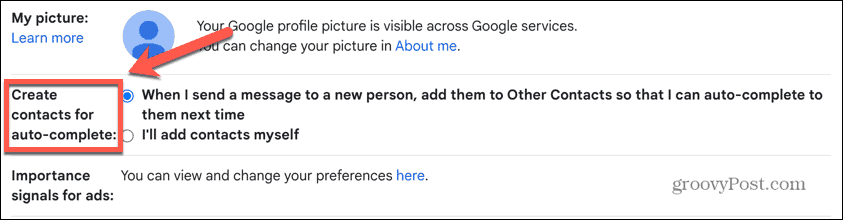
- Izvēlieties Es pats pievienošu kontaktus.
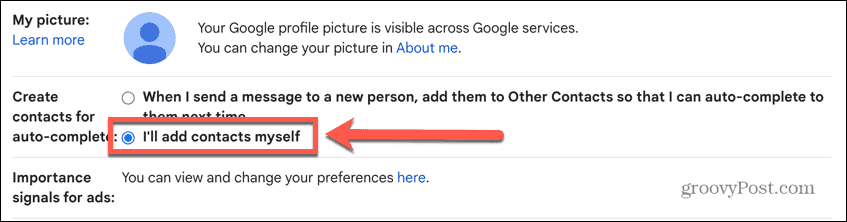
- Pašā ekrāna apakšā noklikšķiniet uz Saglabāt izmaiņas.
- Gmail vairs neaizpildīs jūsu citu kontaktpersonu sarakstu ar personām, ar kurām sazināties.
Gmail iestatījumu pārvaldība
Uzzinot, kā iespējot vai atspējot Gmail ieteiktos adresātus, var novērst nevēlamu e-pasta adrešu ieteikšanu, kad veidojat jaunu e-pasta ziņojumu. Lai gan šo funkciju nevar pilnībā izslēgt, varat izvēlēties, kuras kontaktpersonas tiek ieteiktas un kuras nē.
Ir arī citi veidi, kā panākt, lai Gmail darbotos tā, kā vēlaties. Ja uzskatāt, ka jūsu Gmail konts ir mazliet netīrs, ir daži lieliski padomi Gmail konta sakārtošana. Ja pastāvīgi saņemat nevēlamus e-pasta ziņojumus no vienas un tās pašas vietnes, varat bloķēt domēnu pakalpojumā Gmail.
Vai vēlaties redzēt visus e-pasta ziņojumus, ko esat saņēmis no konkrēta adresāta? Jūs varat uzzināt, kā kārtot pēc sūtītāja pakalpojumā Gmail Nākamais.
Kā atrast savu Windows 11 produkta atslēgu
Ja jums ir jāpārsūta sava Windows 11 produkta atslēga vai tā vienkārši nepieciešama, lai veiktu tīru OS instalēšanu,...


